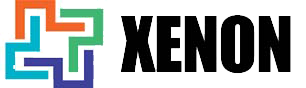آموزش اتصال لپ تاپ به تلویزیون
امروزه با استفاده ی تقریبا همه منظوره از لپ تاپ ها ، گاهی اوقات صفحه ی کوچک لپ تاپ ها پاسخگوی نیاز کاربر نبوده و به همین دلیل بیشتر افراد دنبال یک راه برای اتصال دستگاه خود به تلویزیون میباشند .
در زمان کارهای متعددی مانند بازی کردن ، تماشای فیلم و موزیک ویدیو و حتی گاهی اوقات گوش دادن به موسیقی در مهمانی ها که صدای زیادی طلب میشود ، لپ تاپ را با استفاده از راه های مختلفی به تلویزیون نصب میکنند .
در ادامه چندین راه را برای اینکار ذکر میکنیم :
کابل HDMI
یکی از پر استفاده ترین ، مطمئن ترین راه های این کار ، استفاده از کابل HDMI برای اتصال به تلویزیون میباشد . در بسیاری از لپ تاپ های جدید پورت این کابل ها وجود دارد ولی در صورت عدم وجود آن ، مبدل برای اتصال به پورت USB نیز وجود دارد .
در صورت استفاده از این راه هم میتوانید تصویر و صدا را به صورت همزمان و بدون تاخیر دریافت کنید ، هم از اینکه تلویزیون در معرض سیگنال های مزاحم محیط قرار بگیرد جلو میگیرید .
گاهی اوقات در زمان اتصال این کابل ممکن است که تصویر به صورت درستی انتقال پیدا نکند که در این صورت پیشنهاد میشود راه های زیر را امتحان نمایید .
- با استفاده از کلید ترکیبی winkey + P ، یک پنجره باز میشود که با انتخاب تنظیمات Duplicate یا second screen only مشکل حل میشود .
- با طی کردن Adjust resolution < Display < TV Display settings انجام دهید .
اتصال از طریق HDMI ( بی سیم )
در صورتی که امکان اتصال فیزیکی بین دستگاه و تلویزیون وجود ندارد میتوان از شبکه بی سیم HDMI استفاده کنید .
در این روش ، در صورتی که تلویزیون این حالت را نداشته باشد باید از دانگل استفاده نمایید ولی در صورتی که تلویزیون این حالت را داشته باشد بدون نیاز به سخت افزار خاصی اتصال نمایید .
در این روش امکان ایجاد تاخیر در بازی های کامپیوتری وجود دارد و معمولا از کیفیت 4K نیز پشتیبانی نمیکند .
استفاده از فلش USB
یکی از ساده ترین و متداول ترین راه های انتقال تصویر به تلویزیون استفاده از فلش میباشد .
مزیت های این روش ، عدم نیاز به کابل یا هر سخت افزار دیگری میباشد زیرا شما میتوانید تنها با ذخیره ی اصلاعات در فلش آن را بر روی تلویزیون تماشا کنید .
البته قابل ذکر است که بهتره قبل از اتصال فلش به تلویزیون از پاک بودن و عدم وجود هیچ گونه بد افزاری اطمینان حاصل نمایید
استفاده از کابل VGA
این روش مخصوص دستگاه های قدیمی می باشد زیرا برای آن به پورت بیشتر یکی نیاز دارید .
در صورتی که قصد دارید از روش استفاده نمایید بهتر است بدانید که این کابل رزولوشن ، کیفیت روش های دیگر را ندارد و برای انتقال صدا باید از یک کابل دوم استفاده نمایید .
در این روش نیز اگر تصویر به درستی انتقال پیدا نکرد باید از مراحل setting < system < display اقدام کرده و گزینه تلویزیون (TV) را انتخاب کنید .
روش Google chromecast
افرادی که نیاز دارند تصاویر و فیلم های حجم بالاتری را انتقال دهند معمولا از این روش استفاده مینمایند ، در صورتی میتوانید از آن استفاده کنید که تلویزیون پورت usb یا hdmi خالی داشته باشد .
در این روش باید دانگل google chromecast را تهیه کرده و به تلویزیون متصل کنید .
با استفاده از این فناوری میتوانید به سایت های مورد نیاز خود بدون استفاده از دستگاه دیگری وصل شوید و از محتواهای آن استفاده نمایید ، برای مثال هم میتوان با اتصال به شبکه های نماوا یا فیلیمو میتوانید از سریال و فیلم های داخلی لذت ببرید .
همینطور میتوانید با استفاده از spotify به موسیقی نیز گوش کنید .
شرط درست کار کردن این روش ، بالا بودن سرعت اینترنت میباشد .
اتصال لپ تاپ برند apple به تلویزیون
افرادی که از لپ تاپ های این برند پر طرفدار استفاده میکنند ، میتواند با استفاده از Airplay بدون هیچ مشکلی به تلویزیون وصل شوند ، البته به شرطی که تلویزیون نیز از این فناوری پشتیبانی کند .
از نسل تلویزیون های هوشمند 2019 سامسونگ و ال جی این فناوری در اغلب تلویزیون ها وجود داشته و امکان نصب از این روش وجود درد .
در این روش زمانی که فیلم و یا ویدیو بر روی لپ تاپ پخش شده است باید گزینه screen mirroring را انتخاب نمایید و به راحتی این اتصال شکل میگیرد .
چ